La procedura di reimpostazione della password di un database MySQL o MSSQL ti permette di cambiare la password di gestione di tale servizio
in caso di smarrimento.
Una volta reimpostata,
accedi al file di configurazione del/dei sito/i che utilizzano tale database e
modificalo manualmente, tramite
FTP o
File Manager,
inserendo la nuova password scelta. Nel caso in cui il sito sia stato realizzato col
.NET Framework recupera il
codice sorgente dove modificare la password e successivamente ricompilalo. Se non disponi dei file sorgenti del sito, contatta il webmaster che si è occupato della realizzazione.
La modifica manuale al file di configurazione è da escludere per i servizi Hosting WordPress, Hosting WordPress Gestito e Hosting WooCommerce Gestito per i quali, in caso di cambio password del database, viene aggiornato automaticamente il file wp-config.php dell'installazione in radice con la nuova password scelta.
Nel caso in cui avessi necessità di
conoscere la password del database, senza doverla necessariamente reimpostare, apri il file di configurazione del sito tramite FTP o File Manager. Per maggiori dettagli
consulta questa guida in cui, per i CMS più comuni, sono specificati il nome ed il percorso del file di configurazione ed i dati di connessione al database contenuti in tale file.
:
- collegati alla pagina Recupero e reimpostazione credenziali d'accesso al seguente link gestioneaccessi.aruba.it
- seleziona l'opzione Reimpostare la password del database che non ricordo o che è scaduta;
- inserisci le credenziali del tuo account Aruba, username del tipo 123456@aruba.it e password. Consulta questa guida se hai bisogno di recuperarle.
- inserisci il codice monouso visualizzato nell'immagine;
- vai su Prosegui:
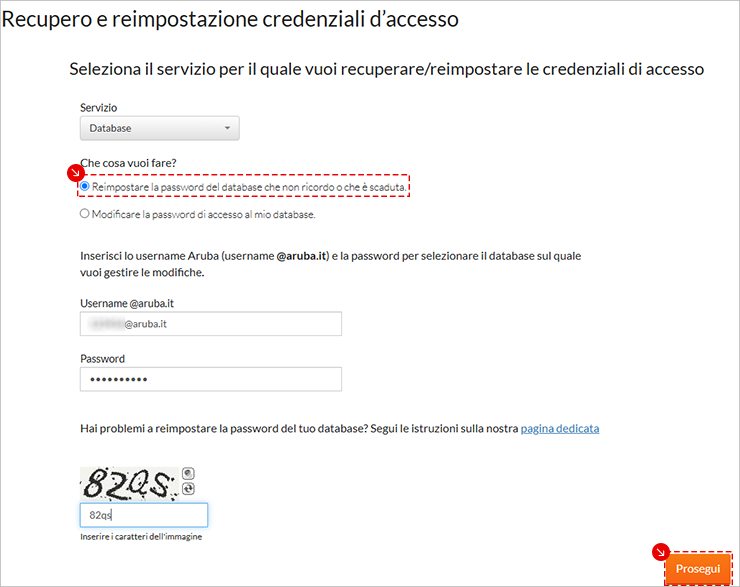
- seleziona dal menu a tendina il database per cui intendi resettare la password e vai su Prosegui:
- nella schermata che si apre viene mostrato un riepilogo dei siti gestiti con lo stesso username @aruba.it, che utilizzano il database in questione e per i quali potrebbero esserci conseguenze, come la mancata visibilità per errore di connessione al database. Per i domini indicati modifica manualmente il file di configurazione del sito.
Come indicato nella schermata, tale lista potrebbe non essere esaustiva, pertanto, la reimpostazione della password potrebbe interessare anche altri domini che non compaiono nell'elenco.
Per procedere, spunta l'opzione Ho letto e compreso gli effetti di questa operazione e vai su Prosegui.
- nella finestra che si apre seleziona il canale di contatto tra SMS e email, tramite cui procedere al recupero e vai su Prosegui.
Se entrambi i dati proposti sono errati o non più accessibili, puoi procedere con un cambio dati cliccando sul link Non hai accesso a questi dati? Modificali oppure seguendo le indicazioni riportate in questa guida.
Se hai scelto il
recupero tramite email, riceverai un'email con oggetto
Recupera i tuoi dati di accesso contente lo username @aruba.it. Per reimpostare la password clicca sul link presente nell'email che permette di raggiungere la pagina
Reimposta la password, dove creare una nuova password e visualizzare o aggiornare, se necessario, il numero di cellulare da utilizzare in caso di futuri smarrimenti.
La validità del link è di 4 ore. Una volta scelta e salvata la nuova password sarà valida e potrai utilizzarla solo dopo la ricezione dell'email di conferma variazione.
Se hai scelto il
recupero tramite SMS, riceverai un SMS contenente il codice monouso da inserire nello spazio apposito. Quindi vai su
Prosegui:
Adesso hai due possibilità:
- se il codice inserito è corretto accedi alla schermata di aggiornamento dati di accesso dove reimpostare una nuova password;
- se il codice inserito è errato puoi tentare nuovamente l'inserimento del codice. Il codice ha validità 15 minuti. Se non ricevi l'SMS puoi chiederne uno nuovo a distanza di 15 minuti fino a un massimo di tre tentativi cliccando sul link Non hai ricevuto il codice SMS?.
È molto importante prestare attenzione a non inserire spazi bianchi prima o dopo la password perché vengono interpretati come veri e propri caratteri. In tal caso il sito non sarebbe visibile e restituirebbe un errore a video.